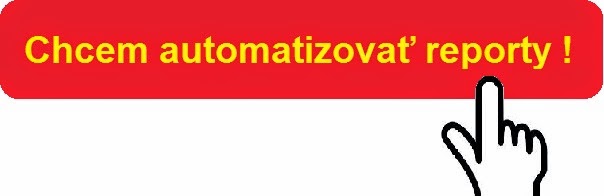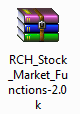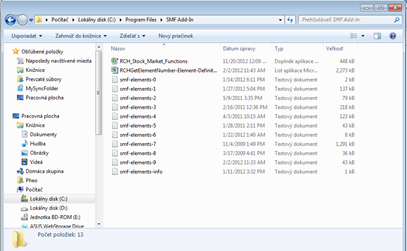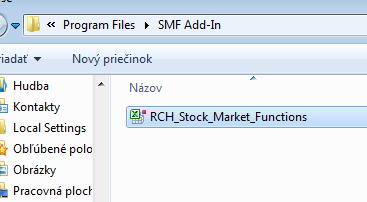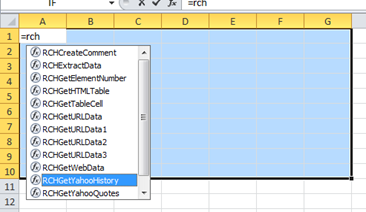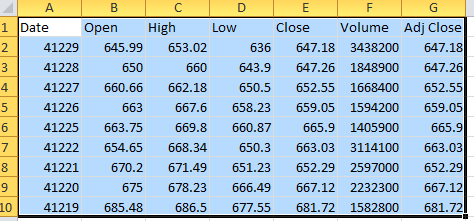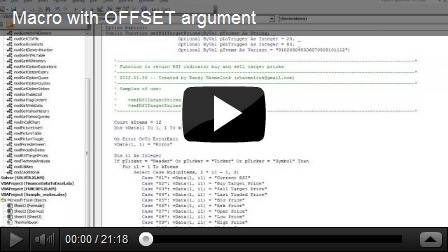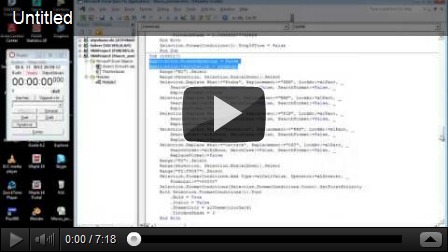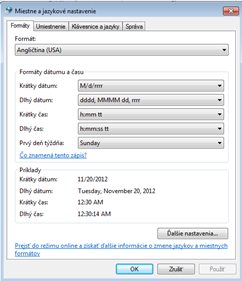
pondelok 19. novembra 2012
Yahoo Finance on-line v Excel-i
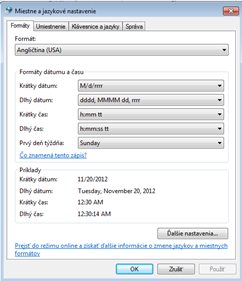
sobota 17. novembra 2012
Ako premiestňovať dáta medzi listami (formulár - databáza)
Dnešok venujem jednoduchému makru, ktoré mi veľmi zjednodušilo život,  keď som robil v controlling-u.
keď som robil v controlling-u.
Aj keď sa Vám sample file bude zdať jednoduchý a možno neopodstatnený, verte mi pri veľkých tabuľkách a niekoľkonásobných copy-paste procedúrach vás po čase prestane baviť to nepretržité klikanie na myš.
Osobne Vám odporúčam zvyknúť si pri práci v Excel-i prestať používať myšku. Je to jednak znak toho, že ste pokročilejší užívateľ ale HLAVNE: šetrí to čas a eliminuje monotónnu prácu.
Celkovú koncepciu makra a použitia si pozrite na videu, ja sa budem venovať len jednému riadku z kódu:
Selection.End(xlUp).Offset(r, s).Select
Červenou farbou som zvýraznil pojem Offset, ktorý sa po nahraní makra v kóde neobjaví. Tento argument posúva kurzor z pôvodnej bunky o r riadkov a s stĺpcov.
Takže ak chcete posunúť kurzor z poslednej počiatočnej zaplnenej bunky v databáze na prvú prázdnu (chcete vložiť nové záznamy), použijete nasledujúci kód:
Selection.End(xlUp).Offset(1, 0).Select
Lepší popis procesu tvorby je k dispozícii na nasledujúcom videu:
Dúfam, že sa počas tvorby nestratíte, ak áno – kedykoľvek sa ozvite, resp. komentujte.
utorok 6. novembra 2012
Makra začiatok: ako si zrýchliť prácu v Excel-i
Ak začínate s makrami – nahrávate si niektoré úlohy, aby ste eliminovali “manuálnu prácu”, určite ste si všimli, že napríklad také formátovanie veľkej tabuľky trvá celkom dlho. 
Makra globálne slúžia predovšetkým na to, aby zrýchlili prácu s dátami a taktiež šetrili pamäť. V praxi ako analytik budete musieť zobrať pôvodný napr. 80 MB súbor, porozumieť mu a pokúsiť sa čo najviac výpočtových operácii ( komplikované vzorčeky v tabuľkách ) prepísať do VBA kódu, ktorý je v porovnaní so vzorcami v tabuľke:
1) rýchlejší
2) pamäťovo šetrnejší
Čo ak nastane prípad, že máte v súbore niekoľko stotisíc vzorčekov a po aktualizácii dát ich budete chcieť nechať všetky prepočítať?
Alebo je bezvýhradne nutné pri veľkých súboroch nechávať automatické prepočítavanie vzorčekov v súbore?
Každopádne toto sú otázky tak trochu mimo náš článok a vrátim sa k podstate: ako urýchliť realizáciu marka?
Postačí ak použijete dva príkazy:
1) Application.ScreenUpdating = False - Application.ScreenUpdating = True
2) Application.Calculation = False - Application.Calculate
Prvý príkaz ako keby zmrazí – False a potom aktualizuje - True zobrazenie listu. Druhý príkaz zruší automatické prepočítavanie a Application.Calculate jednorázovo prepočíta celý list. V konečnom dôsledku si sami môžete overiť efektivitu týchto príkazov na videu:
Zabudol by som - taktiež máte k dispozícii sample file. Ak by sa ho náhodou nepodarilo stiahnuť, napíšte mi na Facebook-u a ja Vám ho pošlem